
发布时间:2023-11-06 11: 21: 00
品牌型号:微软
系统: Windows 10 64位专业版
软件版本: mathtype 7
使用word进行论文编写时,常需要使用公式编辑器,但有些word中并没有公式编辑器,这时应该怎么办呢?本文将围绕word里没有公式编辑器怎么办,word中的公式编辑器怎么用的内容进行介绍。
一、word里没有公式编辑器怎么办
一般来说,word会有自配的公式编辑器,如果没有,则需要下载其他公式编辑器的软件,我下载的是mathtype软件。mathtype软件是一款功能强大,兼容性强的数学功能编辑器,可以与word联合使用。
通常在下载mathtype以后,word会自动添加mathtype工具栏,打开word后可以在工具栏里直接使用。
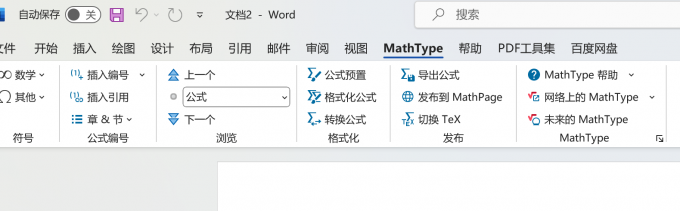
如果没有自动添加,我们可以进行手动添加。
1.打开word点击【文件】,在其中点击【选项】,打开选项面板。
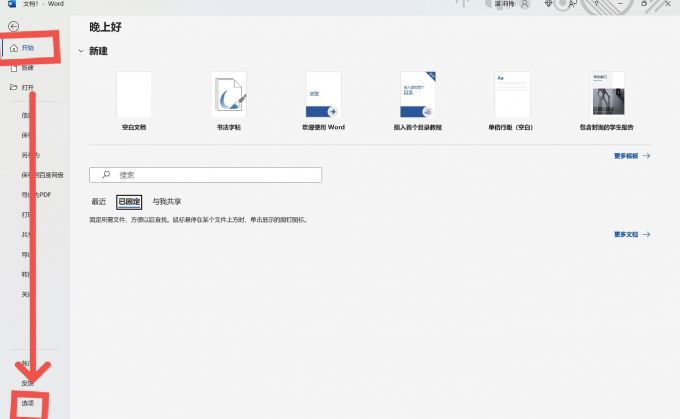
2.点击【加载项】,在加载项名称中找到一个以mathtype开头的文件,选择后点击确定,之后就可以在word工具栏中看见【mathtype】的选项了。
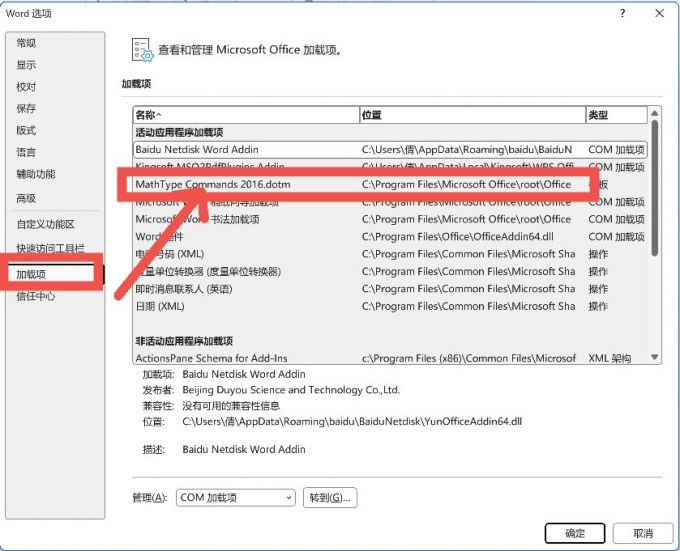
二、word中的公式编辑器怎么用
word中的公式编辑器有两种使用方法,下面将为大家分别讲述。
1.外部编辑器使用
(1)word工具栏选择【插入】,在插入的选项栏中选择【对象】,此时会出现一个对象面板。

(2)在对象面板中选择mathtype 7.0 equation,点击确定,就可以打开mathtype软件面板。
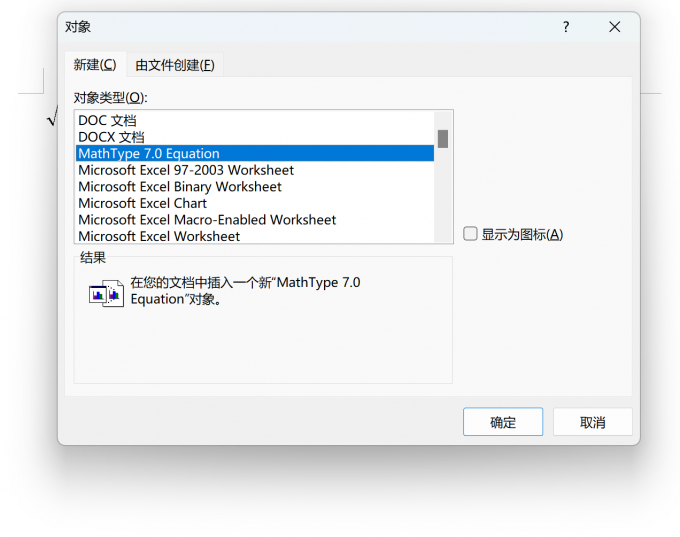
(3)在mathtype软件界面中对公式就进行编写,保存后退出,编辑好的公式将会直接出现在word中。
当然,在插入了mathtype工具后,也可以通过word中的mathtype工具进行公式插入。
打开word,选择【mathtype】工具,在mathtype工具栏中点击【显示】,同样可以打开mathtype软件界面。如上文一样进行公式编写即可。

如果想要对插入的公式进行修改,双击插入的公式即可重新打开编辑器面板,或者使用文本工具栏中的mathtype工具。
2.内部编辑器使用
点击word的【插入】,在其中选择【公式】。之后将会在word中多出一个【公式】工具栏,接下来可以通过【公式】工具进行公式的输入。但是如果word没有配置内置公式编辑器的话将无法使用。

如果想要对公式进行调整修改的话,可以点击公式旁的小三角,或是在公式工具栏中选择。
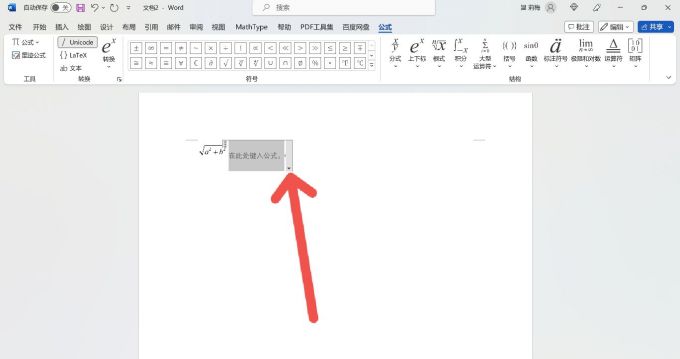
以上便是有关word里没有公式编辑器怎么办,word中的公式编辑器怎么用的全部内容,希望对大家有帮助。
展开阅读全文
︾